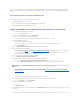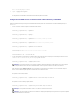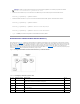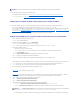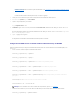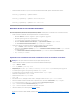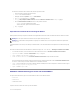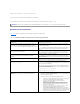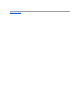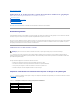Users Guide
Ilyadeuxmanièresd'activerleschémastandardd'ActiveDirectory:
l Avecl'interfaceutilisateurWebDRAC5.Voir«ConfigurationdeDRAC5avecleschémaétendud'ActiveDirectoryetl'interfaceWeb».
l Avec l'outil CLI RACADM. Voir «ConfigurationdeDRAC5avecleschémaétendud'ActiveDirectoryetRACADM».
Configurationduschémastandardd'ActiveDirectorypouraccéderàDRAC5
VousdevezsuivrelesétapessuivantespourconfigurerActiveDirectoryavantqu'unutilisateurActiveDirectorypuisseavoiraccèsàDRAC5:
1. SurunserveurActiveDirectory(contrôleurdedomaine),ouvrezlesnap-in Utilisateurs et ordinateurs Active Directory.
2. Créezungroupeousélectionnezungroupeexistant.LenomdugroupeetlenomdecedomainedoiventêtreconfiguréssurDRAC5avecl'interface
Web ou RACADM (voir «ConfigurationdeDRAC5avecleschémastandardd'ActiveDirectoryetl'interfaceWeb» ou «Configuration de DRAC5 avec le
schémastandardd'ActiveDirectoryetRACADM»).
3. Ajoutezl'utilisateurActiveDirectorycommemembredugroupeActiveDirectorypouravoiraccèsàDRAC5.
ConfigurationdeDRAC5avecleschémastandardd'ActiveDirectoryetl'interfaceWeb
1. OuvrezunefenêtredenavigateurWebpriseencharge.
2. Connectez-vousàl'interfaceWebDRAC5.
3. Développezl'arborescenceSystème et cliquez sur Accèsàdistance.
4. Cliquez sur l'onglet ConfigurationetsélectionnezActive Directory.
5. Sur la page Menu principal d'Active Directory,sélectionnezConfigurer Active Directory et cliquez sur Suivant.
6. DanslasectionParamètrescommuns:
a. SélectionnezlacaseActiver Active Directory.
b. Tapez le nom de domaine racine. Le nom de domaine racineestlenompleinementqualifiédudomaineracinedelaforêt.
c. Tapez le délaid'attente en secondes.
7. Cliquez sur UtiliserleschémastandarddanslasectionSélectionduschémad'ActiveDirectory.
8. Cliquez sur AppliquerpourenregistrerlesparamètresActiveDirectory.
9. DanslacolonneGroupesderôlesdelasectionParamètresduschémastandard,cliquezsurungroupederôles.
LapageConfigurerlegroupederôlesapparaîtaveclenomdugroupe,ledomainedugroupeetlesprivilègesdugroupederôlesdugroupederôles.
10. Tapez le nom du groupe.Lenomdugroupeidentifielegroupederôlesdanslaversiond'ActiveDirectoryassociéeàlacarteDRAC5.
11. Tapez le domaine du groupe. Le domaine du groupe estlenompleinementqualifiédudomaineracinedelaforêt.
12. DanslapagePrivilègesdugroupederôles,définissezlesprivilègesdugroupe.
Le tableau 4-16décritlesprivilègesdesgroupesderôles.
Le tableau 4-17décritlesdroitsdesgroupesderôles.Sivousmodifiezdesdroits,leprivilègedugroupederôlesactuel(administrateur,utilisateur
privilégiéouinvité)devientceluid'ungroupepersonnaliséouunprivilègederôledegroupescorrespondantauxdroitsmodifiés.
13. Cliquez sur Appliquerpourenregistrerlesparamètresdugroupederôles.
14. Cliquez sur RetouràConfigurationetgestiond'ActiveDirectory.
15. Cliquez sur RetouràlapageMenuprincipald'ActiveDirectory.
16. Téléversezvotrecertificatd'autoritédecertificationracinedeforêtdedomainedansDRAC5.
a. Cochez la case Téléverserlecertificatd'autoritédecertificationd'ActiveDirectory, puis cliquez sur Suivant.
b. Sur la pageTéléversementd'uncertificat,tapezlechemind'accèsaufichierducertificatounaviguezverslefichierducertificat.
LescertificatsSSLdescontrôleursdedomainedoiventêtresignésparuneautoritédecertificationracine.Lecertificatracined'uneautoritéde
REMARQUE:LesvaleursdemasquebinairenesontutiliséesquependantleparamétrageduschémastandardavecRACADM.
REMARQUE:La valeur Chemind'accèsaufichieraffichelechemind'accèsaufichierrelatifaucertificatquevoustéléversez.Vousdeveztaperle
chemin de fichier absolu qui inclut le chemin complet et le nom de fichier complet, y compris l'extension du fichier.